

知识点掌握:
掌握极速拼柜侧板如何生成免拉手L型缺口。
文档说明:
本文档主要是介绍极速拼柜侧板如何生成免拉手L型缺口。
操作步骤如下:
第1步:以下图为例,极速拼柜中生成了左右侧板两块板,需要在这两个侧板上生成免拉手L型缺口,该如何操作呢?如下图所示:

第2步:以左侧板为例,板件模式选到左侧板,在右下角列表中点击【板件编辑】,如下图所示:
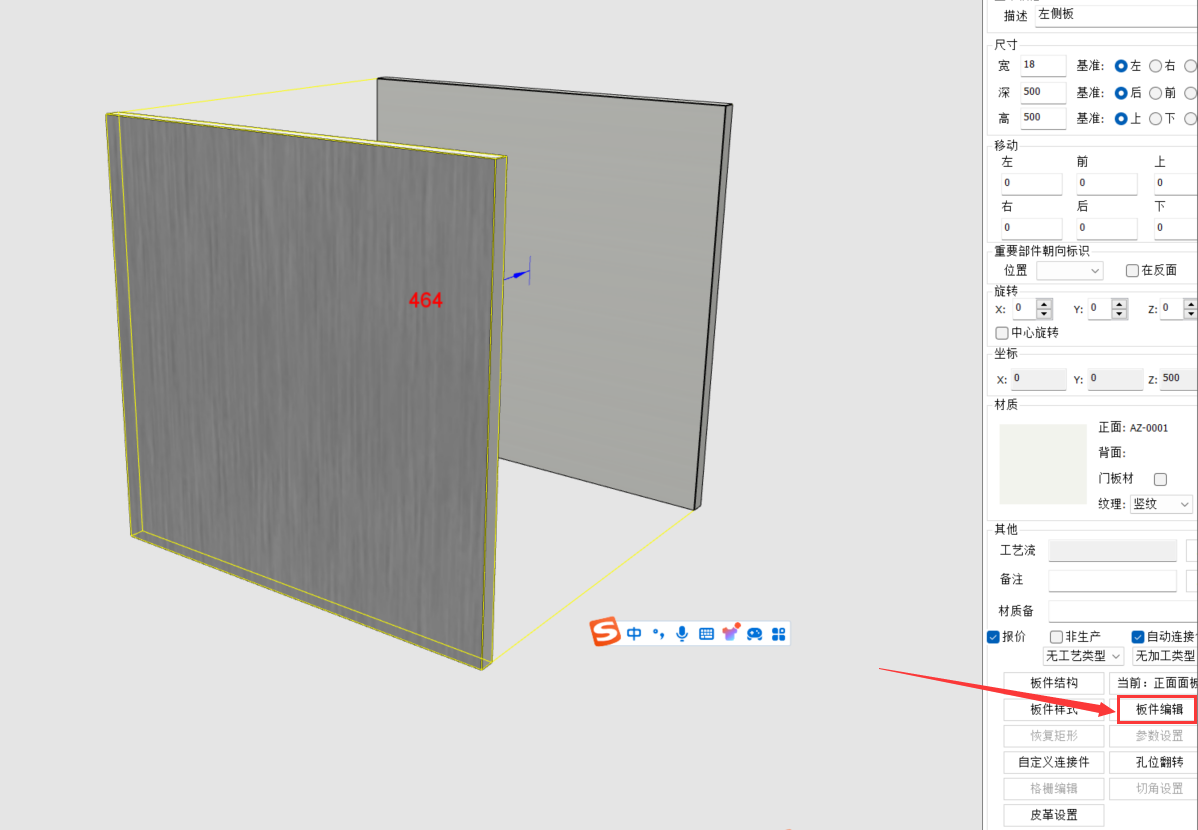
第3步:进到板件编辑界面之后,注意板件的方向,当前我们需要在板件的前上方生成L型缺口,如下图所示:
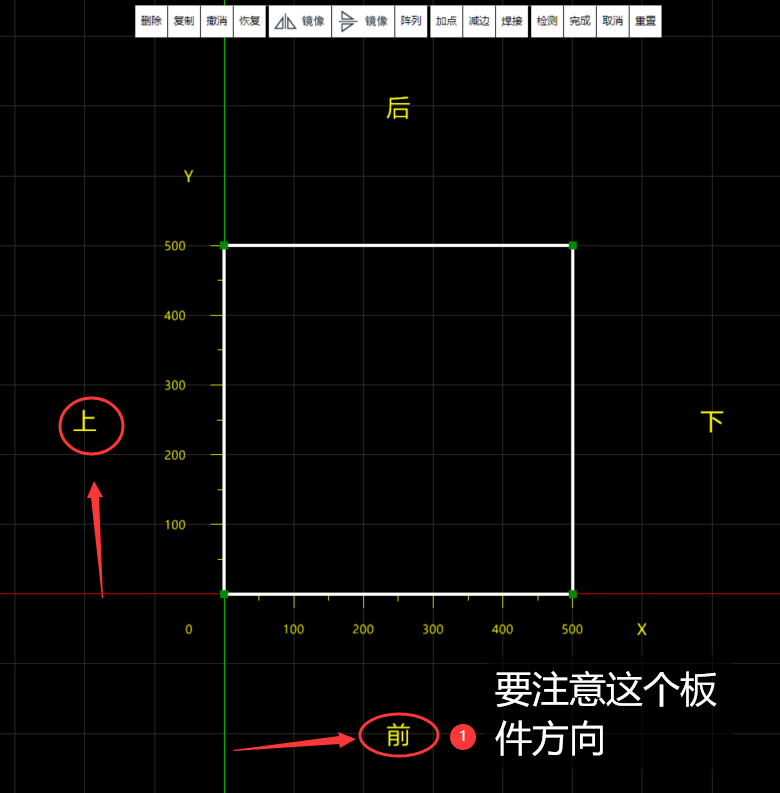
第4步:在板件编辑界面中,按住鼠标不放,鼠标左键拖拽鼠标进行滑动,将左侧板的前和上两边同时框选住,如下图所示:
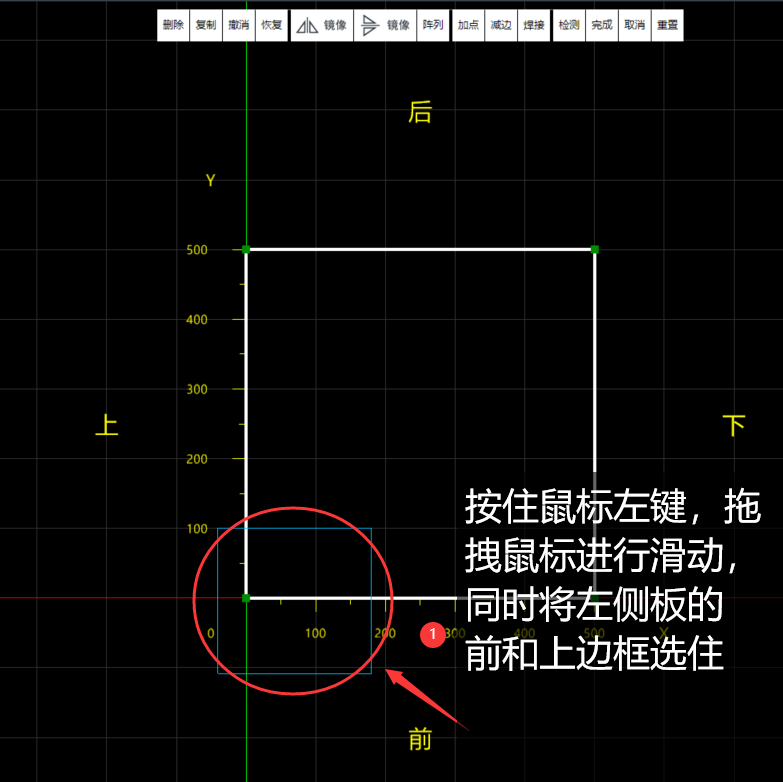
第5步:当两边同时选到的时候,这两边会显示不同的颜色,分别显示青色和洋红色,表示当前同时选到了板件的这两边,如下图所示:

第6步:同时选到上和前边之后,在右侧开缺参数中输入实际的免拉手L型缺口的尺寸,比如当前我们在【品红线一侧距离】输入27,【青色线一侧距离】输入57,接着点击【开缺】,如下图所示:
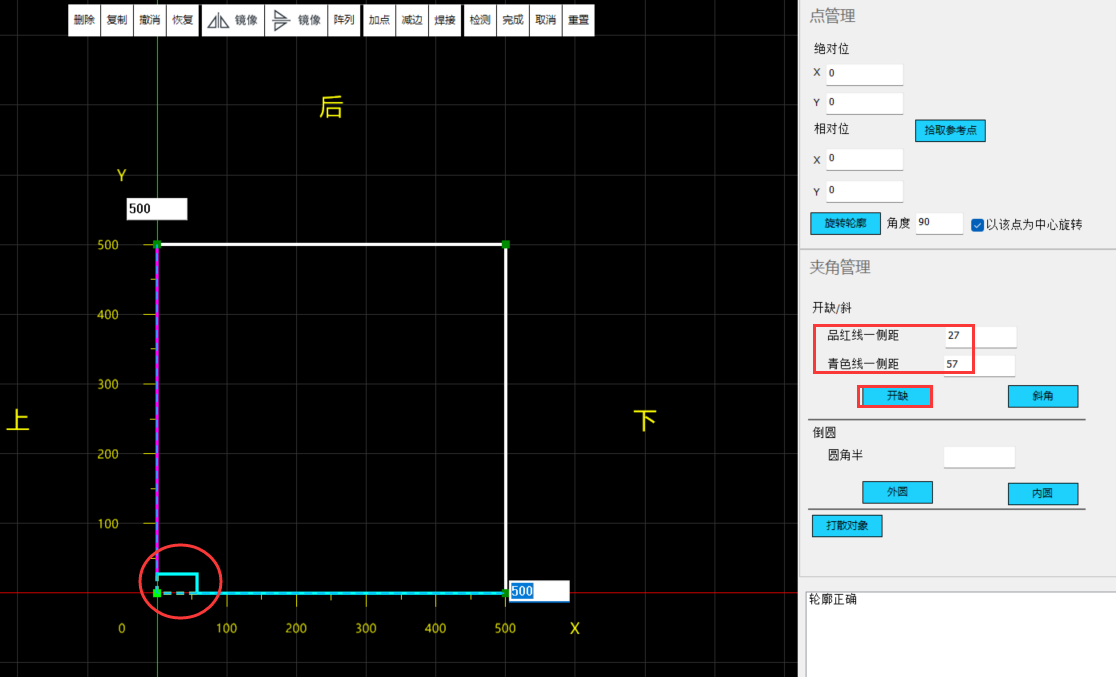
第7步:设置好检查右下角显示【轮廓正确】就点击【完成】,可以看到我们的左侧板在前上方成功设置好了免拉手L型的缺口,如下图所示:
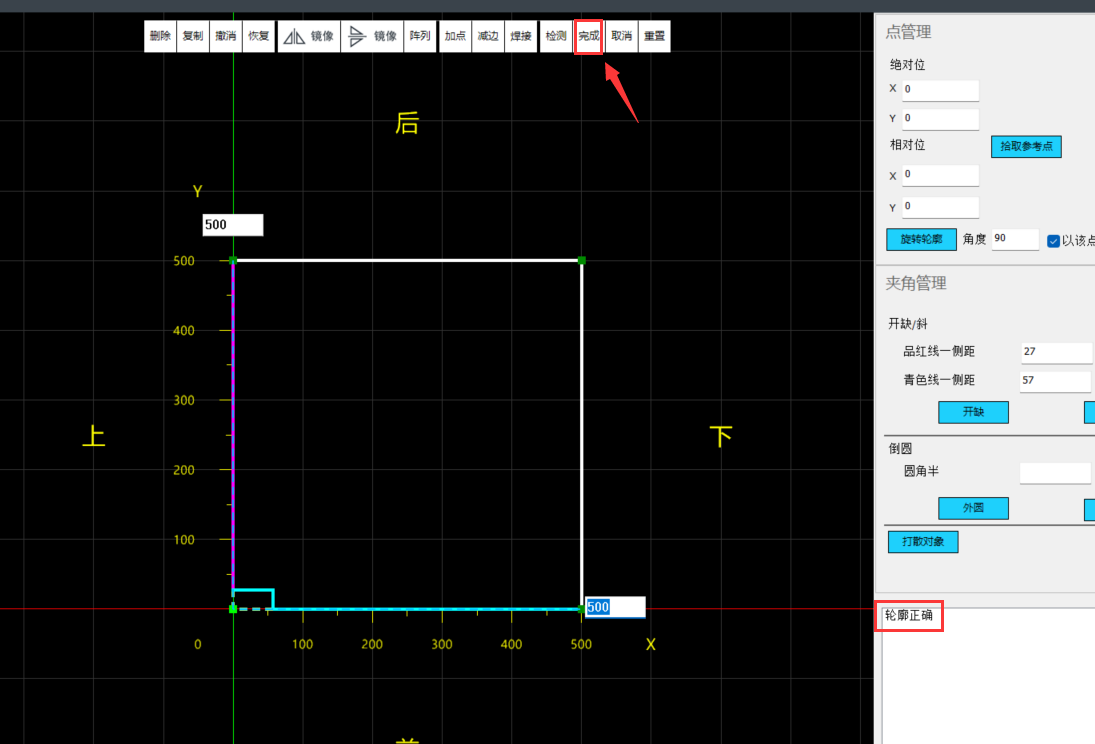
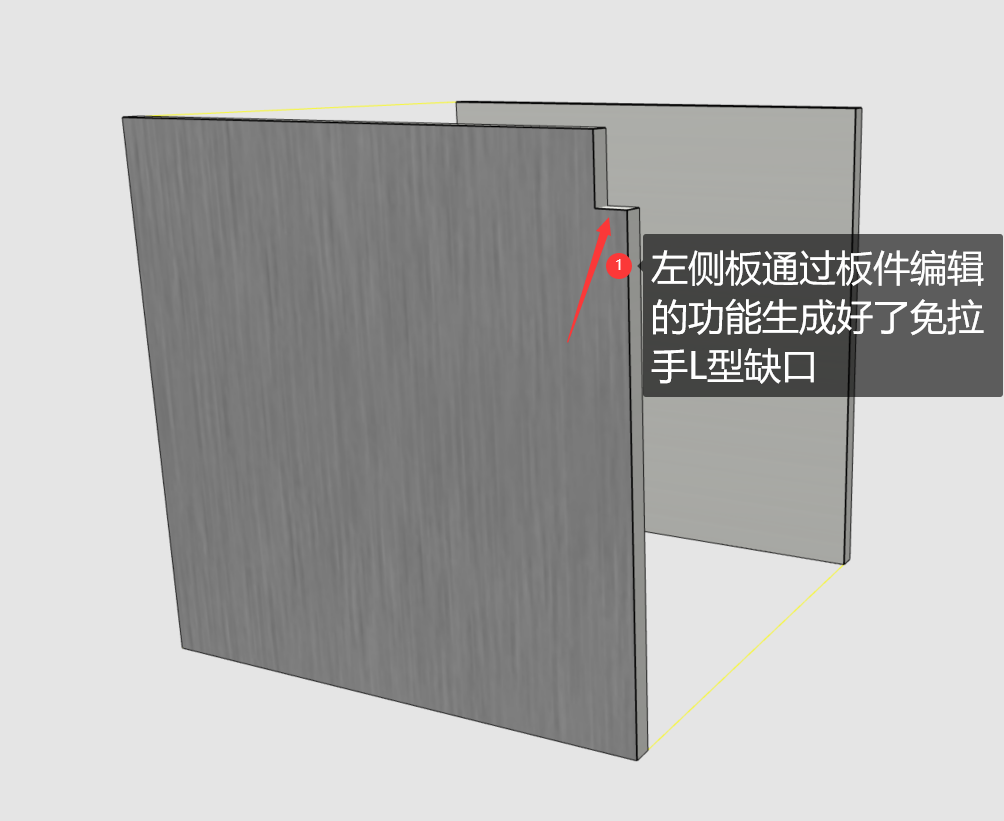
温馨提示:
1、如有其他问题,可联系人工客服处理或致电020-87384993,感谢您对宏光软件的支持。
VR全景图
联系我们
关注我们

微信公众号:techtimesun
前后端一体化就选宏光软件
©2020 All rights reserved 广州市宏光软件科技有限公司 版权所有 粤ICP备12069244号
本站关键词:衣柜设计软件|橱柜设计软件|不锈钢拆单软件|前后端一体化|开料软件|打包软件|拆单软件